Win7英文系统解决中文乱码问题
win7系统出现乱码要怎么办

码图片: 1比较老的系统要注意到的问题。因为比较老的系统在注 册表里面的"ANSI(00)"项和"OEM(FF)"的值不是YES,所以 我们
要去把它改成YES,如果没这个值要添加这个值。这两项 的位置,点击开始 - 运行 - 输入“regedit ”,然后定位到: HKEY_LOCAL
0000804”。以上是关于win7系统出现乱码的解决方法 , 但是这个问题已经非常少发现了,基本上下载355189提 供的系统都不会这方面的
问题。我留名,谢谢!
ERP /
_MACHINE - SYSTEM - CurrentControlSet - Control FontAssoc - Associa
tedCharset。这个问题在比较新的系统,都是已经改为yes 的,所以只要老系统注意以下就行了。2有的系统要改下 另外一项值定位到HKEY_
CURRENT_USER - Control Panel - International。在它的右 侧找到Locale项,将它的项值改成“0
Win7英文系统 下载文件乱码,及google浏览器下载文件乱码 解决方案
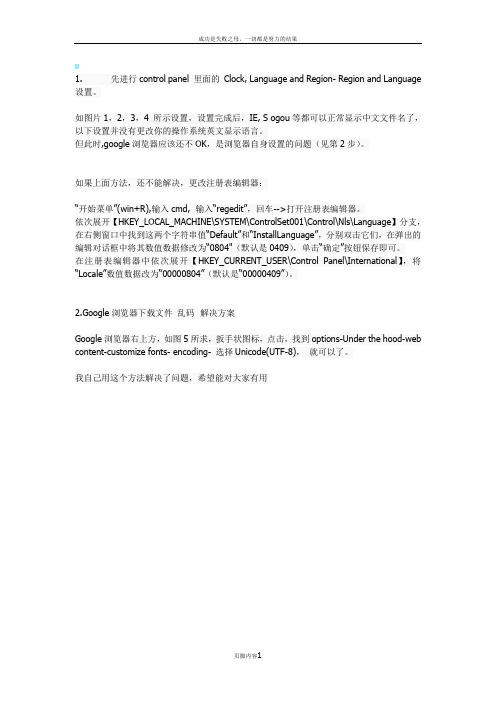
1. 先进行control panel 里面的Clock, Language and Region- Region and Language 设置。
如图片1,2,3,4 所示设置,设置完成后,IE, S ogou等都可以正常显示中文文件名了,以下设置并没有更改你的操作系统英文显示语言。
但此时,google浏览器应该还不OK,是浏览器自身设置的问题(见第2步)。
如果上面方法,还不能解决,更改注册表编辑器:
“开始菜单”(win+R),输入cmd, 输入“regedit”,回车-->打开注册表编辑器。
依次展开【HKEY_LOCAL_MACHINE\SYSTEM\ControlSet001\Control\Nls\Language】分支,在右侧窗口中找到这两个字符串值“Default”和“InstallLanguage”,分别双击它们,在弹出的编辑对话框中将其数值数据修改为“0804"(默认是0409),单击“确定”按钮保存即可。
在注册表编辑器中依次展开【HKEY_CURRENT_USER\Control Panel\International】,将“Locale”数值数据改为“00000804”(默认是“00000409”)。
2.Google浏览器下载文件乱码解决方案
Google浏览器右上方,如图5所求,扳手状图标,点击,找到options-Under the hood-web content-customize fonts- encoding- 选择Unicode(UTF-8),就可以了。
我自己用这个方法解决了问题,希望能对大家有用
1
2
3
4。
中文乱码解决方法

中文乱码解决方法
方法一:更换字符编码
1.打开文档或网页,找到乱码的部分。
2.确认当前的字符编码方式,例如UTF-8、GB2312等。
3.在文档或网页中选择“查看”或者“文件”等菜单中的“编码”选项。
4.从弹出的编码列表中选择与当前文档编码方式不同的编码方式。
5.重启文档或网页,查看乱码问题是否得以解决。
方法二:修改操作系统语言设置
1.进入电脑的“控制面板”。
2.在“时钟和区域”或者“语言和区域”中找到“区域和语言选项”。
4.重启电脑,查看乱码问题是否得以解决。
方法三:使用专用软件转换编码
2.打开乱码的文档,选择“文件”菜单中的“编码”选项。
3.从弹出的编码列表中选择与当前文档编码方式不同的编码方式。
4.保存文档,并重新打开,查看乱码问题是否得以解决。
方法四:使用在线工具转换编码
2.将乱码的文本粘贴到网站的输入框中。
3.在网站提供的选项中选择正确的原始编码方式和目标编码方式。
4.点击转换按钮,网站将会自动转换编码,并将转换后的结果显示在
输出框中。
5.复制转换后的文本,粘贴到文档中,查看乱码问题是否得以解决。
3.如果乱码问题依然存在,尝试使用上述方法进行解决。
2.他们可能会提供更准确的解决方法或者转换好的文档。
需要注意的是,以上方法可能并不适用于所有情况,具体的解决方法
需根据具体情况进行调整。
在正常的中文环境下,中文乱码问题很少出现。
但在特殊环境下如跨国使用电脑时,中文乱码问题可能会出现。
正确设置
字符编码是避免中文乱码的重中之重。
电脑乱码问题的解决方案

电脑乱码问题的解决方案引言概述:电脑乱码问题是许多用户在日常使用电脑时经常遇到的一个烦恼,特别是在浏览网页或者打开文档时出现乱码,影响了正常的使用体验。
在这篇文章中,我们将介绍几种解决电脑乱码问题的方法,帮助用户快速解决这一困扰。
一、检查字体设置1.1 确认系统字体是否完整:有时候电脑乱码问题是由于缺少必要的字体文件引起的,用户可以通过检查系统字体设置来确认是否缺少相关字体。
1.2 更新字体库:如果确认缺少字体文件,用户可以尝试更新系统的字体库,或者手动下载安装所需的字体文件。
1.3 检查字体编码:有时候乱码问题也可能是由于字体编码设置不正确导致的,用户可以尝试修改字体编码设置来解决问题。
二、调整文本编码2.1 修改文本编码:在打开文档或者网页时出现乱码,用户可以尝试手动修改文本编码,选择适合的编码方式来显示文本内容。
2.2 使用专用软件:有些文档可能采用了特殊的编码方式,用户可以尝试使用专门的文本编辑软件来打开和编辑这些文档。
2.3 清除缓存数据:有时候浏览器缓存的数据可能会导致乱码问题,用户可以尝试清除浏览器缓存数据来解决问题。
三、更新系统和应用程序3.1 更新系统补丁:有时候系统补丁可以修复一些已知的乱码问题,用户可以尝试更新系统到最新版本并安装最新的补丁。
3.2 更新应用程序:有些应用程序可能存在一些bug或者兼容性问题,导致乱码现象,用户可以尝试更新应用程序到最新版本。
3.3 检查系统设置:有时候系统设置不正确也可能导致乱码问题,用户可以检查系统语言、区域和时区等设置,确保其正确性。
四、清理系统垃圾文件4.1 清理临时文件:系统中积累的大量临时文件可能会导致系统运行缓慢,用户可以使用系统清理工具清理临时文件。
4.2 清理注册表:注册表中的无效数据也可能导致系统出现乱码问题,用户可以使用注册表清理工具清理注册表。
4.3 清理硬盘空间:硬盘空间不足也可能导致系统运行缓慢,用户可以清理硬盘空间来改善系统性能。
英文系统显中文乱码问题
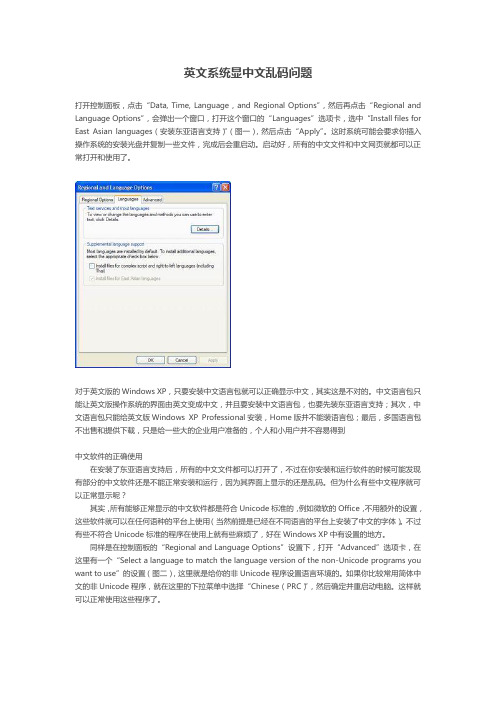
英文系统显中文乱码问题打开控制面板,点击“Data, Time, Language , and Regional Options”,然后再点击“Regional and Language Options”,会弹出一个窗口,打开这个窗口的“Languages”选项卡,选中“Install files for East Asian languages(安装东亚语言支持)”(图一),然后点击“Apply”。
这时系统可能会要求你插入操作系统的安装光盘并复制一些文件,完成后会重启动。
启动好,所有的中文文件和中文网页就都可以正常打开和使用了。
对于英文版的Windows XP,只要安装中文语言包就可以正确显示中文,其实这是不对的。
中文语言包只能让英文版操作系统的界面由英文变成中文,并且要安装中文语言包,也要先装东亚语言支持;其次,中文语言包只能给英文版Windows XP Professional安装,Home版并不能装语言包;最后,多国语言包不出售和提供下载,只是给一些大的企业用户准备的,个人和小用户并不容易得到中文软件的正确使用在安装了东亚语言支持后,所有的中文文件都可以打开了,不过在你安装和运行软件的时候可能发现有部分的中文软件还是不能正常安装和运行,因为其界面上显示的还是乱码。
但为什么有些中文程序就可以正常显示呢?其实,所有能够正常显示的中文软件都是符合Unicode标准的,例如微软的Office,不用额外的设置,这些软件就可以在任何语种的平台上使用(当然前提是已经在不同语言的平台上安装了中文的字体)。
不过有些不符合Unicode标准的程序在使用上就有些麻烦了,好在Windows XP中有设置的地方。
同样是在控制面板的“Regional and Language Options”设置下,打开“Advanced”选项卡,在这里有一个“Select a language to match the language version of the non-Unicode programs you want to use”的设置(图二),这里就是给你的非Unicode程序设置语言环境的。
怎么处理Windows7系统显示乱码的问题
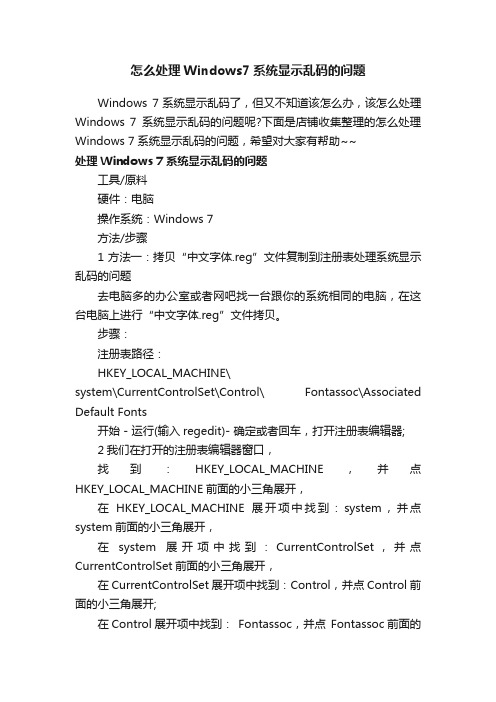
怎么处理Windows7系统显示乱码的问题Windows 7系统显示乱码了,但又不知道该怎么办,该怎么处理Windows 7系统显示乱码的问题呢?下面是店铺收集整理的怎么处理Windows 7系统显示乱码的问题,希望对大家有帮助~~处理Windows 7系统显示乱码的问题工具/原料硬件:电脑操作系统:Windows 7方法/步骤1方法一:拷贝“中文字体.reg”文件复制到注册表处理系统显示乱码的问题去电脑多的办公室或者网吧找一台跟你的系统相同的电脑,在这台电脑上进行“中文字体.reg”文件拷贝。
步骤:注册表路径:HKEY_LOCAL_MACHINE\system\CurrentControlSet\Control\ Fontassoc\Associated Default Fonts开始 - 运行(输入regedit)- 确定或者回车,打开注册表编辑器;2我们在打开的注册表编辑器窗口,找到:HKEY_LOCAL_MACHINE,并点HKEY_LOCAL_MACHINE前面的小三角展开,在HKEY_LOCAL_MACHINE展开项中找到:system,并点system前面的小三角展开,在system展开项中找到:CurrentControlSet,并点CurrentControlSet前面的小三角展开,在CurrentControlSet展开项中找到:Control,并点Control前面的小三角展开;在Control展开项中找到:Fontassoc,并点Fontassoc前面的小三角展开,在Fontassoc展开项中找到:Associated Default Fonts,并左键点击:Associated Default Fonts;然后我们插入U盘,点“注册表编辑器”窗口的:文件- 导出(E),在:文件名(N)栏中输入中文字体.reg,再点击:保存;这时我们已经把中文字体.reg文件保存在我们的U盘中了;在显示乱码的计算机上插入U盘,开始-运行(输入regedit)- 确定,打开“注册表编辑器”,在“注册表编辑器”窗口:点:文件- 导入(I),双击:中文字体文件,中文字体.reg就导入到注册表中了。
中文乱码解决方案

中文乱码解决方案中文乱码问题是指在使用计算机软件或操作系统时,中文字符显示为乱码或其他非预期字符的情况。
中文乱码问题通常出现在以下几种情况下:1.编码不一致:中文乱码问题最常见的原因是编码不一致。
计算机中使用的编码方式有很多种,如UTF-8、GB2312、GBK等。
如果文件的编码方式与软件或操作系统的默认编码方式不一致,就会导致中文乱码。
解决该问题的方法是将文件的编码方式转换为与软件或操作系统一致的方式。
2.字体显示问题:中文乱码问题还可能与字体显示有关。
如果计算机中没有安装支持中文的字体,或字体文件损坏,就会导致中文字符显示为乱码或方框。
解决该问题的方法是通过安装正确的字体文件或修复字体文件来解决。
3.网页编码问题:在浏览网页时,如果网页的编码方式与浏览器的默认编码方式不一致,也会导致中文乱码。
解决该问题的方法是在浏览器中手动设置网页编码方式,或在网页头部指定正确的编码方式。
4.数据传输问题:中文乱码问题还可能与数据传输有关。
在进行数据传输时,如果数据的编码方式与传输协议或接收端的要求不一致,就会导致中文乱码。
解决该问题的方法是在数据传输的过程中进行编码转换,或在接收端进行适当的解码操作。
下面是一些常用的解决中文乱码问题的方法:3.设置浏览器编码方式:在浏览器的设置中,可以手动指定网页的编码方式。
可以尝试不同的编码方式,找到正确的方式显示中文字符。
4.检查数据传输设置:如果中文乱码问题是在数据传输过程中出现的,可以检查传输的设置是否一致。
比如,在进行数据库连接时,可以设置数据库的编码方式与应用程序的编码方式一致。
5.使用专业工具:如果以上方法无法解决中文乱码问题,可以考虑使用专业的中文乱码解决工具。
这些工具可以自动检测和修复中文乱码问题,提高处理效率。
总结起来,解决中文乱码问题需要确定问题的原因,然后采取相应的方法进行修复。
在处理中文乱码问题时,尽量使用标准的编码方式和字体文件,避免使用非标准或自定义的编码方式。
win7乱码解决方案
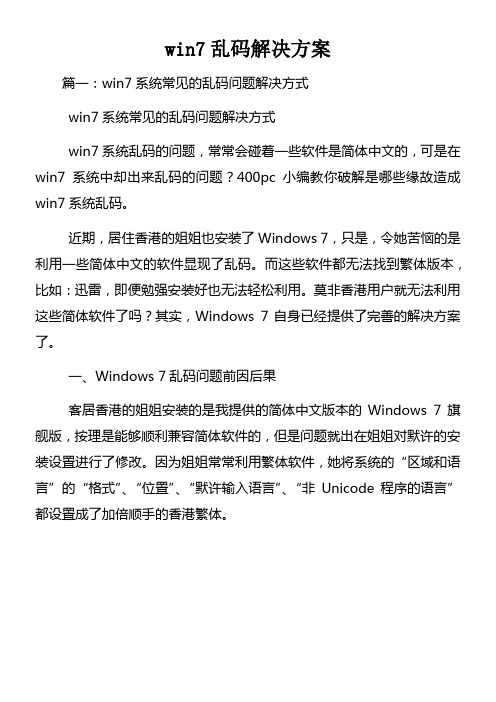
系统显现乱码那个是小编碰到过一个算比较偏门的问题吧!小编也没发觉他的电脑有什么设置跟我的电脑不一样的。可是他的电脑确实是各类乱码,以下是2张乱码图片:
1.比较老的系统要注意到的问题。
因为比较老的系统在注册内外面的ANSI(00)项和OEM(FF)的值不是YES,因此咱们要去把它改成YES,若是没那个值要添加那个值。
win7乱码解决方案
篇一:win7系统常见的乱码问题解决方式
win7系统常见的乱码问题解决方式
win7系统乱码的问题,常常会碰着一些软件是简体中文的,可是在win7系统中却出来乱码的问题?400pc小编教你破解是哪些缘故造成win7系统乱码。
近期,居住香港的姐姐也安装了Windows 7,只是,令她苦恼的是利用一些简体中文的软件显现了乱码。而这些软件都无法找到繁体版本,比如:迅雷,即便勉强安装好也无法轻松利用。莫非香港用户就无法利用这些简体软件了吗?其实,Windows 7自身已经提供了完善的解决方案了。
而且系统界面已经变成了繁体中文的了。
由于以后日常利用的软件大体是繁体的,咱们再次通过“时钟、语言和区域”选项将“非Unicode程序中所利用的当前语言”设置为“香港繁体”。再次重启系统后即可设置完成了。这时就能够够正常安装利用繁体中文软件,以后再次安装简体中文软件需从头设置“非Unicode程序中所利用的当前语言”为简体中文。
这两项的位置,点击开始 - 运行 - 输入regedit,然后定位到:HKEY_LOCAL_MACHINE - SYSTEM - CurrentControlSet - Control - FontAssoc - AssociatedCharset。
那个问题在比较新的系统,都是已经改成yes的,因此只要老系统注意以下就好了。
系统乱码解决方法

系统乱码解决方法
要解决系统乱码问题,可以尝试以下方法:
1. 更改系统语言设置:打开控制面板或设置,进入语言设置,将语言设置为正确的语言,选择"应用"并重新启动电脑。
2. 更改系统区域设置:打开控制面板或设置,进入区域设置,将区域设置为正确的地区,选择"应用"并重新启动电脑。
3. 安装语言包:如果系统没有完整支持所需语言,可以下载并安装对应的语言包,以确保系统能正确显示该语言的文本。
4. 更新操作系统和应用程序:确保操作系统和所有应用程序都是最新版本,以修复由于软件错误引起的乱码问题。
5. 修改文本编码:在文件打开前,选择正确的文本编码方式,如utf-8或gb2312等,以确保能正确显示文件中的文本内容。
6. 使用专业的字符集转换工具:对于已经乱码的文本文件,可以使用专业的字符集转换工具,将乱码的字符重新转换成正确的字符集。
7. 联系技术支持:如果尝试以上方法后仍无法解决乱码问题,可以联系操作系
统或应用程序的技术支持部门,寻求更高级的解决方案。
Win7安装中文软件显示乱码的原因及解决方法
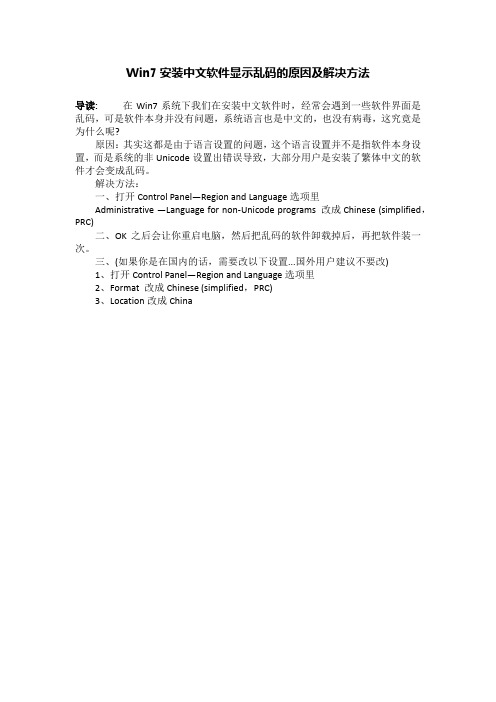
Win7安装中文软件显示乱码的原因及解决方法
导读:在Win7系统下我们在安装中文软件时,经常会遇到一些软件界面是乱码,可是软件本身并没有问题,系统语言也是中文的,也没有病毒,这究竟是为什么呢?
原因:其实这都是由于语言设置的问题,这个语言设置并不是指软件本身设置,而是系统的非Unicode设置出错误导致,大部分用户是安装了繁体中文的软件才会变成乱码。
解决方法:
一、打开Control Panel—Region and Language选项里
Administrative —Language for non-Unicode programs 改成Chinese (simplified,PRC)
二、OK之后会让你重启电脑,然后把乱码的软件卸载掉后,再把软件装一次。
三、(如果你是在国内的话,需要改以下设置...国外用户建议不要改)
1、打开Control Panel—Region and Language选项里
2、Format 改成Chinese (simplified,PRC)
3、Location改成China
推荐:最新Win7下载
整个修复过程非常简单,只要我们重新切换下Unicode语言选项就能解决了,这样你的软件就能正常显示中文了。
有时候当你安装了一些其它国家的语言,如果也出现了乱码,你也可以尝试用上述方法来选择相应语言,有时候也能帮你修复成功哦!。
系统文字乱码解决方法
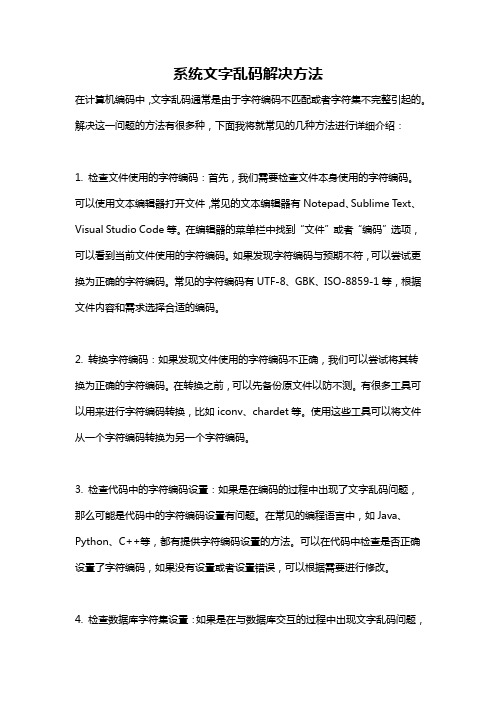
系统文字乱码解决方法在计算机编码中,文字乱码通常是由于字符编码不匹配或者字符集不完整引起的。
解决这一问题的方法有很多种,下面我将就常见的几种方法进行详细介绍:1. 检查文件使用的字符编码:首先,我们需要检查文件本身使用的字符编码。
可以使用文本编辑器打开文件,常见的文本编辑器有Notepad、Sublime Text、Visual Studio Code等。
在编辑器的菜单栏中找到“文件”或者“编码”选项,可以看到当前文件使用的字符编码。
如果发现字符编码与预期不符,可以尝试更换为正确的字符编码。
常见的字符编码有UTF-8、GBK、ISO-8859-1等,根据文件内容和需求选择合适的编码。
2. 转换字符编码:如果发现文件使用的字符编码不正确,我们可以尝试将其转换为正确的字符编码。
在转换之前,可以先备份原文件以防不测。
有很多工具可以用来进行字符编码转换,比如iconv、chardet等。
使用这些工具可以将文件从一个字符编码转换为另一个字符编码。
3. 检查代码中的字符编码设置:如果是在编码的过程中出现了文字乱码问题,那么可能是代码中的字符编码设置有问题。
在常见的编程语言中,如Java、Python、C++等,都有提供字符编码设置的方法。
可以在代码中检查是否正确设置了字符编码,如果没有设置或者设置错误,可以根据需要进行修改。
4. 检查数据库字符集设置:如果是在与数据库交互的过程中出现文字乱码问题,可能是数据库字符集设置有问题。
在MySQL、Oracle等数据库中,都有设置数据库和表的字符集的选项。
可以通过修改数据库或者表的字符集来解决文字乱码问题。
需要注意的是,修改字符集可能会对已有数据产生影响,需要谨慎操作。
5. 使用正确的字体:有时候文字乱码问题可能是因为计算机系统中没有安装或者使用了不完整的字体库导致的。
在Windows系统中,可以通过“控制面板”->“外观和个性化”->“字体”来查看已安装的字体以及安装新的字体。
永久解决win7 中文乱码的方法
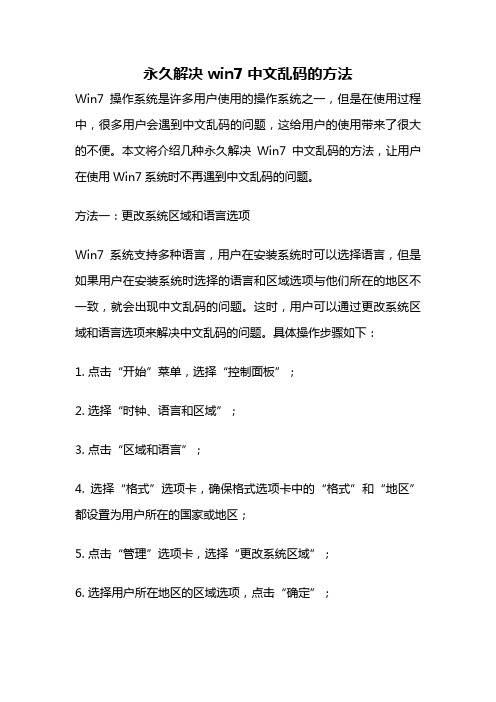
永久解决win7 中文乱码的方法Win7操作系统是许多用户使用的操作系统之一,但是在使用过程中,很多用户会遇到中文乱码的问题,这给用户的使用带来了很大的不便。
本文将介绍几种永久解决Win7中文乱码的方法,让用户在使用Win7系统时不再遇到中文乱码的问题。
方法一:更改系统区域和语言选项Win7系统支持多种语言,用户在安装系统时可以选择语言,但是如果用户在安装系统时选择的语言和区域选项与他们所在的地区不一致,就会出现中文乱码的问题。
这时,用户可以通过更改系统区域和语言选项来解决中文乱码的问题。
具体操作步骤如下:1. 点击“开始”菜单,选择“控制面板”;2. 选择“时钟、语言和区域”;3. 点击“区域和语言”;4. 选择“格式”选项卡,确保格式选项卡中的“格式”和“地区”都设置为用户所在的国家或地区;5. 点击“管理”选项卡,选择“更改系统区域”;6. 选择用户所在地区的区域选项,点击“确定”;7. 重启计算机。
方法二:安装中文语言包如果用户使用的是英文版的Win7系统,就会出现中文乱码的问题。
这时,用户可以安装中文语言包来解决中文乱码的问题。
具体操作步骤如下:1. 点击“开始”菜单,选择“控制面板”;2. 选择“时钟、语言和区域”;3. 点击“区域和语言”;4. 选择“键盘和语言”选项卡,点击“更改键盘和其他输入法”;5. 选择“Windows Update”选项卡,点击“检查更新”;6. 在更新列表中选择“中文语言包”,点击“安装”;7. 安装完成后重启计算机。
方法三:更改字体设置有时候,用户在使用Win7系统时,中文乱码的问题可能是由于字体设置不正确导致的。
这时,用户可以通过更改字体设置来解决中文乱码的问题。
具体操作步骤如下:1. 点击“开始”菜单,选择“控制面板”;2. 选择“外观和个性化”;3. 点击“字体”;4. 选择“更改字体设置”;5. 点击“管理员权限”;6. 在“字体设置”中选择“中文(简体、中国)”,将“默认字体”和“消息字体”都设置为“微软雅黑”;7. 点击“确定”,重启计算机。
win7系统乱码怎么办

win7系统乱码怎么办win7系统乱码的问题比较让人烦恼,经常会碰到一些软件是繁体的,可是在win7系统中却出来乱码的问题?小编来教你解除是哪些原因造成win7系统乱码。
一、Windows 7乱码问题来龙去脉旅居香港的姐姐安装的是我提供的简体中文版本的Windows 7旗舰版,按理是可以顺利兼容简体软件的,然而问题就出在姐姐对默认的安装设置进行了修改。
因为姐姐经常使用繁体软件,她将系统的“区域和语言”的“格式”、“位置”、“默认输入语言”、“非Unicode程序的语言”都设置成了更加顺手的香港繁体。
我们知道Unicode也可称为统一码,为每种语言的每个字符设置了统一且唯一的二进制编码,以满足跨语言、跨平台进行文本转换处理的要求,然而,还是有不少程序并不支持该编码,这时就有必要设置非Unicode程序使用的语言编码了。
像迅雷这样的软件就支持简体中文编码,而不支持Unicode,当设置了香港繁体的非Unicode就会出现乱码,同理,将非Unicode设置为简体后,很多不支持Unicode 的繁体软件也会出现乱码。
这个乱码问题难道是两难的吗?其实,我们使用Windows 7的语言包补丁安装功能就可以顺利解决。
二、巧妙解决Windows 7乱码1.安装合适的语言包首先,要能安装多种语言包的Windows 7只能是旗舰版或者企业版,接着我们就来解决这个问题吧。
我们点击“开始-Windows Update”打开自动更新窗口。
在窗口中点击“34个可选更新”链接,在可以下载安装的语言包列表中选择“繁体中文语言包”,确定即可。
回到刚才的窗口点击“安装更新”按钮开始下载安装。
安装完语言包补丁需要重启。
重启的过程需要配置补丁。
2.合理设置区域和语言安装完繁体中文语言后,我们还需要进行合理的配置。
进入控制面板的“时钟、语言和区域”选项,选择“管理”选项,将“非Unicode程序中所使用的当前语言”设置为“中文简体”。
该设置需要重启计算机。
win7电脑全是英文怎么办
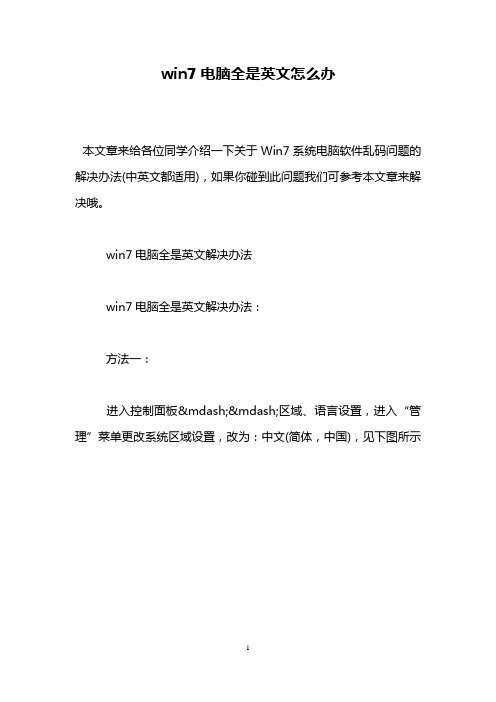
win7电脑全是英文怎么办
本文章来给各位同学介绍一下关于Win7系统电脑软件乱码问题的解决办法(中英文都适用),如果你碰到此问题我们可参考本文章来解决哦。
win7电脑全是英文解决办法
win7电脑全是英文解决办法:
方法一:
进入控制面板——区域、语言设置,进入“管理”菜单更改系统区域设置,改为:中文(简体,中国),见下图所示
方法二:
1)在windows的开始菜单——运行中输入”regedit”,打开注册表编辑器.
2)打开注册表键
HKEY_LOCAL_MACHINE/SYSTEM/CurrentControlSet/Control/ FontAssoc/Associated Charset
确定下面这两项的值是YES,如果没有则自己创建。
“ANSI(00)”=”YES”
“OEM(FF)”=”YES”
方法三:
1)在windows的开始菜单——运行中输入”regedit”,打开注册表编辑器
2)打开注册表键HKEY_CURRENT_USER/Control Panel/International,将右侧:”Locale”=”00000409″ 改成“Locale”=”00000804″
3)重启电脑。
Win7开机显示乱码的解决方法
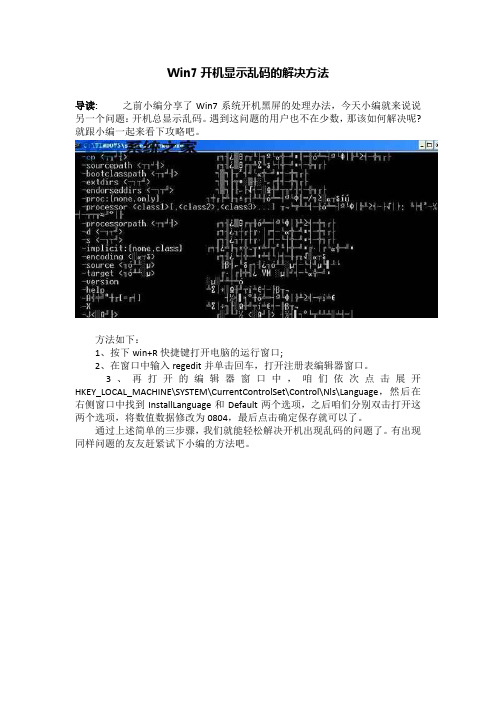
Win7开机显示乱码的解决方法
导读:之前小编分享了Win7系统开机黑屏的处理办法,今天小编就来说说另一个问题:开机总显示乱码。
遇到这问题的用户也不在少数,那该如何解决呢?就跟小编一起来看下攻略吧。
方法如下:
1、按下win+R快捷键打开电脑的运行窗口;
2、在窗口中输入regedit并单击回车,打开注册表编辑器窗口。
3、再打开的编辑器窗口中,咱们依次点击展开HKEY_LOCAL_MACHINE\SYSTEM\CurrentControlSet\Control\Nls\Language,然后在右侧窗口中找到InstallLanguage和Default两个选项,之后咱们分别双击打开这两个选项,将数值数据修改为0804,最后点击确定保存就可以了。
通过上述简单的三步骤,我们就能轻松解决开机出现乱码的问题了。
有出现同样问题的友友赶紧试下小编的方法吧。
- 1、下载文档前请自行甄别文档内容的完整性,平台不提供额外的编辑、内容补充、找答案等附加服务。
- 2、"仅部分预览"的文档,不可在线预览部分如存在完整性等问题,可反馈申请退款(可完整预览的文档不适用该条件!)。
- 3、如文档侵犯您的权益,请联系客服反馈,我们会尽快为您处理(人工客服工作时间:9:00-18:30)。
二、在系统正常显示中文的前提下,解决txt中文乱码成方框问题。
先分析一下原因,如果txt文件显示为乱码有两种可能。第一、没有装中文包;第二、没有选择正确的字符样式。
现在我们是在系统正常情况下解决txt中文乱码问题。如果没有中文包,就如同上面一样,先解决系统问题。好了,我们首先打开txt文件,在Format选项下选择Font,然后将Font选成FangSong字体(简体中文仿宋)。然后关闭txt,再打开txt文件。一切OK,中文正确显示。有其他说的那么复杂吗?居然还有直接换成中文,汗!当然这里要查看更多的字体,可以点击左下角的 Show more fonts进行查看,里面有图标的,是人,我相信都看得懂。
1、进入控制面板 Start --> Control Panel
2、进入 Clock, Language, and Region
3、点击 Change the date,time,or number format,进入Region and Language,找到Administrative选项卡,单击Change system locale...,在Current system locale:的下拉框选着Chinese(Simplified,PRC).这就解决了系统显示中文问乱码的问题。单击OK保存退出。(这是要在安装了中文包的前提下,判断安装中文包最好的办法是打开一个网页,看网页中文显示是否正常,如果正常显示,就安装好了,否则需要手动安装中文包)
这个问题搞的我有点郁闷,第一次无缘无故的就装好了。现在找了那么久,才查到资料。看来必须要记录下操作步骤才行。
一、系统显示中文问题。
我的系统是win7 英文版,安装的时候都是默认安装的英文。可我的系统安装好了,浏览网页是完全没有问题的。中文正常显示。这挺顺利的。可是当我安装酷狗的时候,问题来了。居然乱码,什么xxxx的,等等,反正不是我们地球人能够看懂的。所以马上上网查
